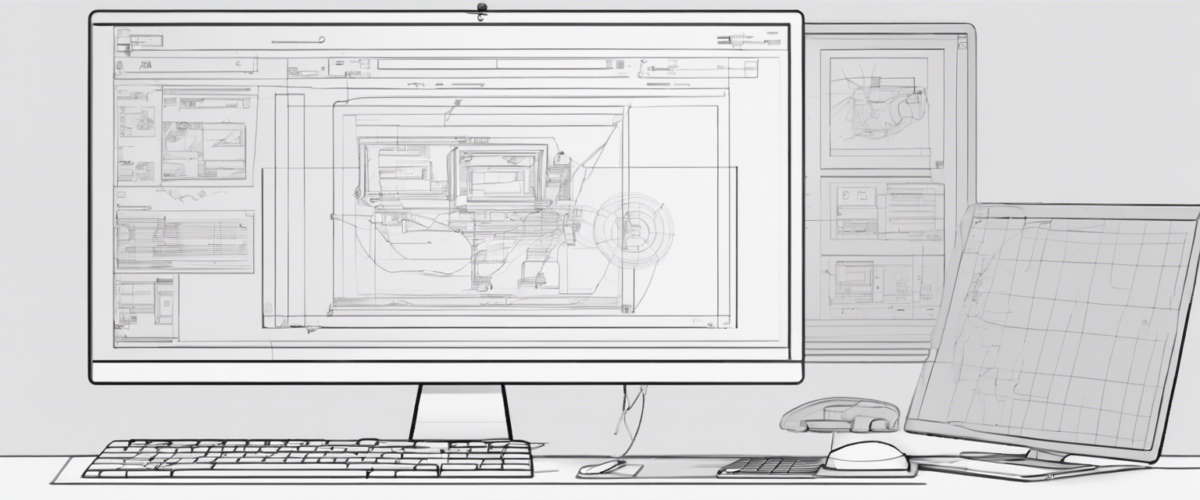型紙の理論を勉強するよりCAD操作を鍛える方が重要というお話です。もちろん最終的にはどちらも一定のレベルに達する必要があります。ただ、CAD操作がパタンナーにとって重要であることは間違いありません。
中にはハンド=型紙を手引き、のみで作成する会社もあると思います。しかし、多くの会社ではCADが使われていますし、型紙作成時では使われていなかったとしても裁断時までにはデジタルデータに変換されないことは殆どないといえます。
なお、今回の内容は東レACSのクレアコンポを使うという前提ですすめていきます。
なぜ操作の速さが重要だと考えたか
昔の話ですが、とあるパターン講習に参加していた時のこと。ベテラン講師が型紙作成の考えかたを解説してくれていました。トワルのピン打ちもスムーズかつ綺麗で、勉強になることが多いと思いながらメモをとっていました。
解説がCAD操作に入ったとき、驚きました。PCでの操作がゆっくりだったのです。正直にいえば恐ろしく遅い。一本の曲線をひくのも、ツールの切り替えもかなり時間が掛かっていました。講習なので工業化(縫い代を付けたりステッチ線を入れるなど)はしていませんでしたが、それらの作業もしたとなると更に時間がかかったはずです。
トワルやマスターパターンの作成が正確で速くても、CAD操作が遅いためにトータルの作業時間は中堅以下のレベルでもCADの扱いが速いひとと変わりませんでした。逆に言えば、まだパタンナーとして型紙の技術に自信がなくてもCADの操作が速ければ仕事量はベテランに並ぶことができる可能性があると思いました。
具体的なアクション
操作を速く、といっても何をしたらいいのか分からないという人のために具体的な内容を書きます。
①ショートカットを覚える
上のタブから選択せずにショートカットは必ず使いましょう。はじめはショートカット一覧を見てもいいと思います。キーボードを見ずに手がショートカットを覚えていることを目指しましょう。
確認するときに使うショートカットは別の記事で書いています。作業中のショートカットだけではなく、確認に使う時間も減らすと良いと思います。
②マウスの設定を変える
マウスの右クリックの設定を使いやすいように調整しましょう。
おススメは右クリックを【実行】に設定することです。通常はエンターキーを押して決定する必要がありますが、右クリックで確定できると操作が速くなります。よく使うショートカットがエンターキーから離れているため、右手は常にマウスを使っていられる状態になるということも重要な点です。
右クリックでは使いにくいという場合は、表示するポップアップメニューを増やしたり変更するというのも手です。
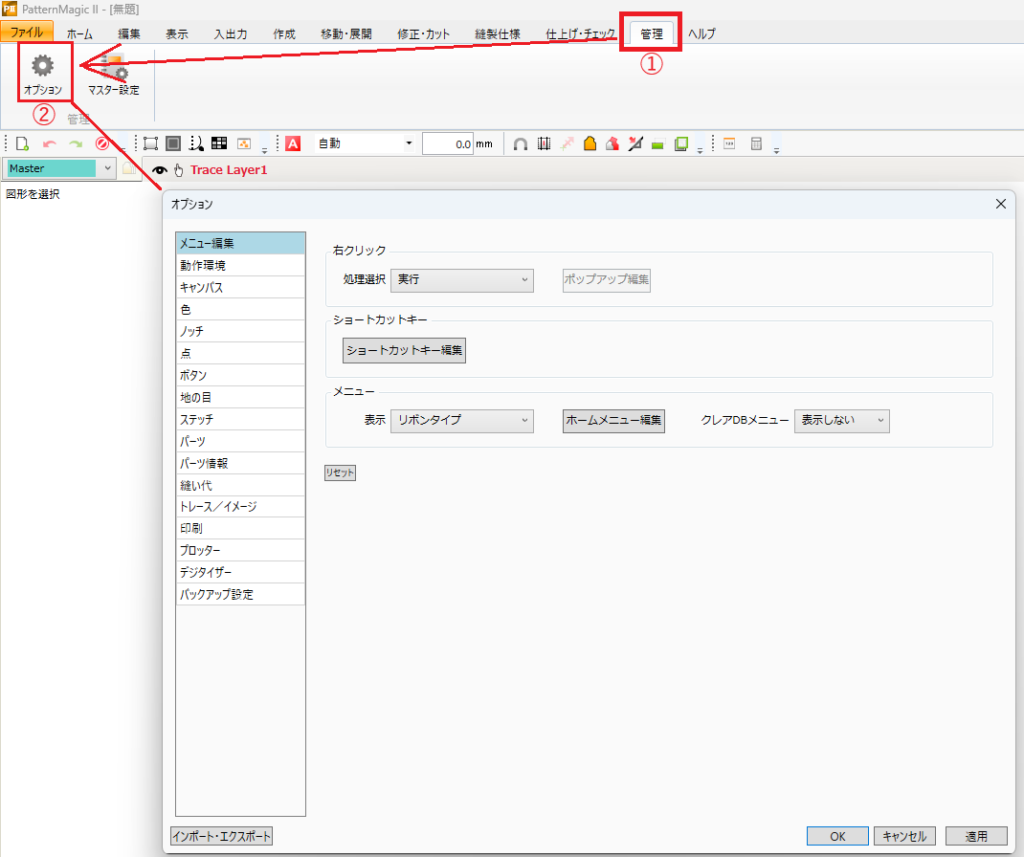
③多ボタンマウスを使う
左右のクリック以外に、ボタンが付いているマウスに変えてみるのも良い方法です。5ボタンマウスだと安いモノもあり、おススメです。追加されているボタンにはよく使うショートカットか、shitfやctrlなど(shift +○○ というショートカットを使う際に便利です)、もしくはdeleteを設定するといいでしょう。

個人的には静音でワイヤレスのものがオススメです。
④ショートカットの設定を変える
ショートカットは変更したり、追加できます。
企業内で他の人と共用のCADを使っている場合、変更するのは難しいと思います。また、他の会社に転職する可能性も考慮すると最初から設定されているショートカットを変更しない方が無難です。
ですので、ショートカットキーが設定されていないボタンによく使うものを設定しておくと便利です。
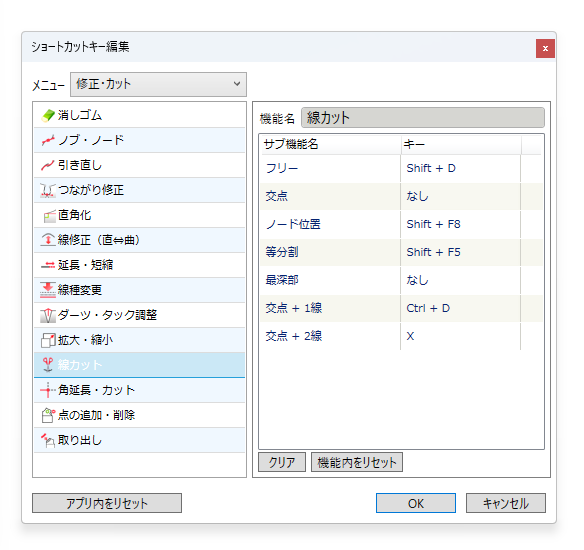
⑤ツールの見直しをする
それ以外にも、電卓ツールや、寸法計測の記録など型紙をつくる・確認するうえで使えそうなものを試してみてください。思っている以上に多くのツールがありますし、いつもは使っていないショートカットや機能も見直してみると新たな気づきがあるかもしれません。
CAD操作は共通事項
パターンの理論や知識は、アイテムごとに分かれています。例えばデニムパンツとジャケットでは作成する方法論や覚えておくべきことは違います。ですが、CAD操作に関してはアイテムに関係がない共通スキルです。
操作が速いということはやり直しも速いという事。特に単純な修正の場合、CAD操作スピードが作業時間短縮に直結します。
これまで述べてきたとおり、CAD操作は自分に合うように最適化して速くするのが重要ということです。